win10电脑设置屏幕不休眠的方法
时间:2023-08-28 16:20:00作者:极光下载站人气:0
win10系统电脑大家应该都是比较熟悉的了,大家喜欢使用该系统进行各种软件的安装以及一些文件的编辑等操作,当你停止使用电脑的时候,那么你可以将电脑设置成睡眠模式,这样可以保护电脑的使用寿命,但是一些小伙伴不喜欢电脑不使用的时候进入到睡眠状态,想要设置从不息屏,那么怎么设置呢,可以进入到系统电脑选项的设置窗口中进行设置一下电脑时间为从不即可,下方是关于如何使用win10系统设置不息屏的具体操作方法,如果你需要的情况下可以看看方法教程,希望对大家有所帮助。
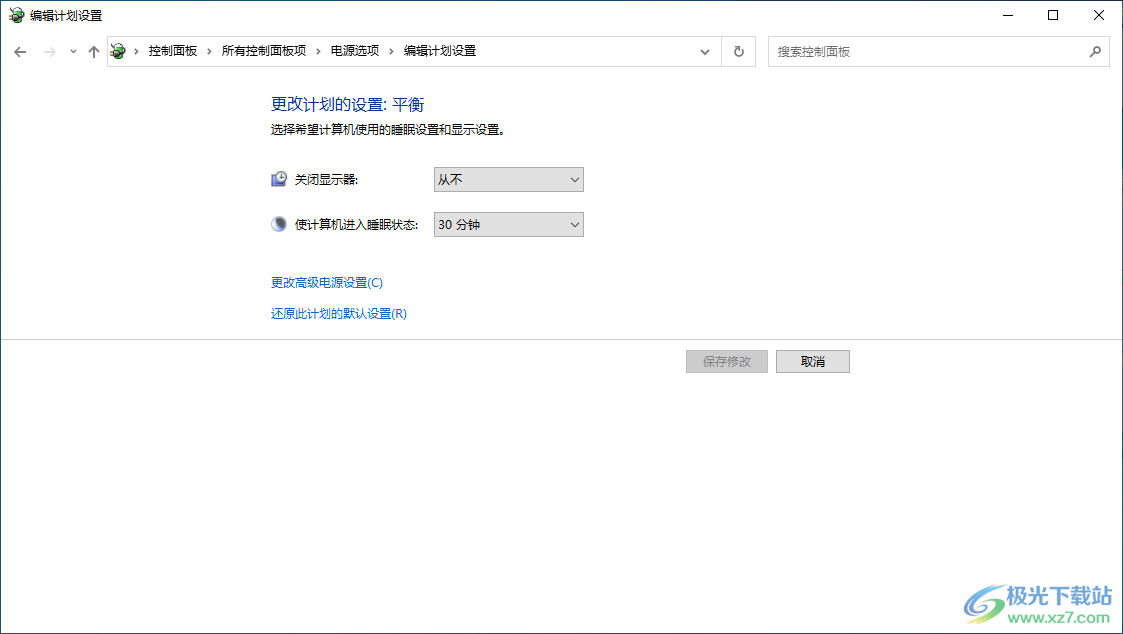
方法步骤
1.首先将开始菜单点击打开,之后在页面中将【控制面板】功能进行点击。
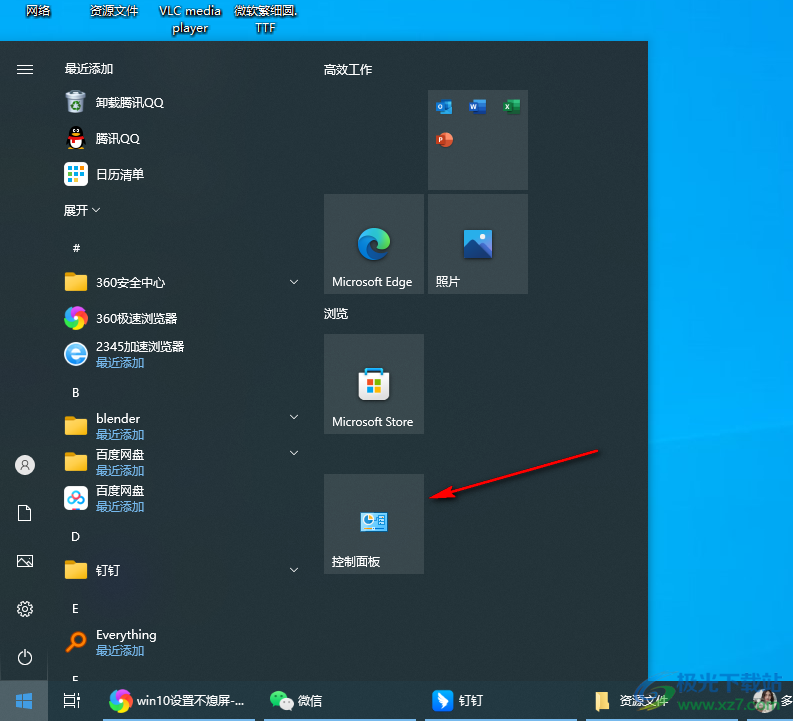
2.进入到页面中之后,将右上角的查看方式更改【小图标】,之后在页面上找到【电源选项】,点击该选项进入。
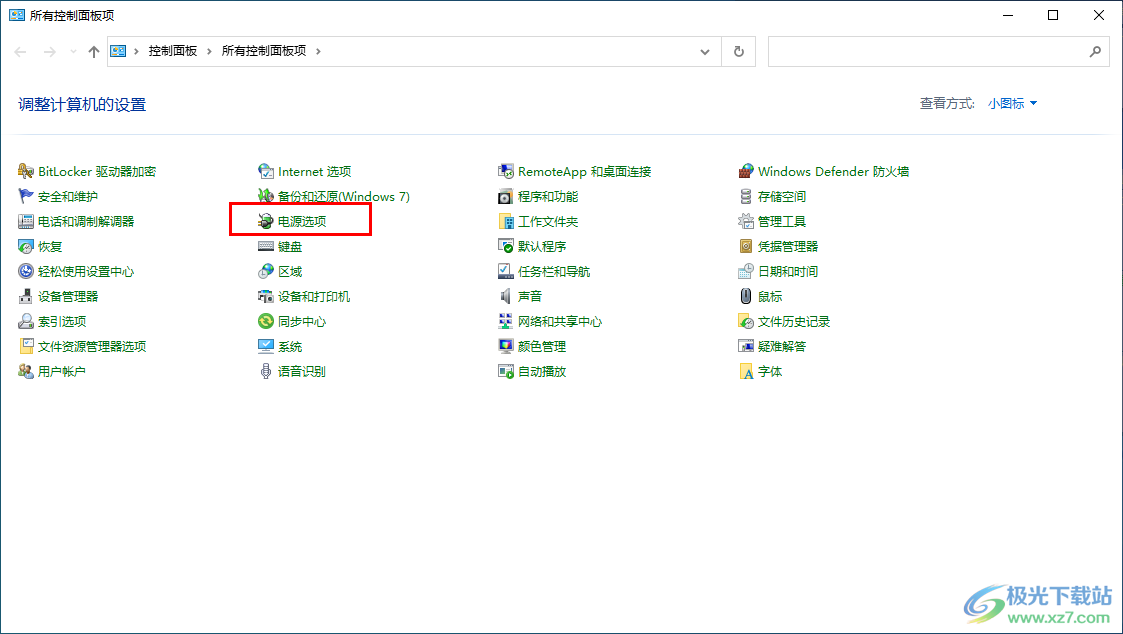
3.进入到页面中之后,在页面的左侧位置点击【更改计算机睡眠时间】选项,通过进入到该选项功能的页面中进行设置。
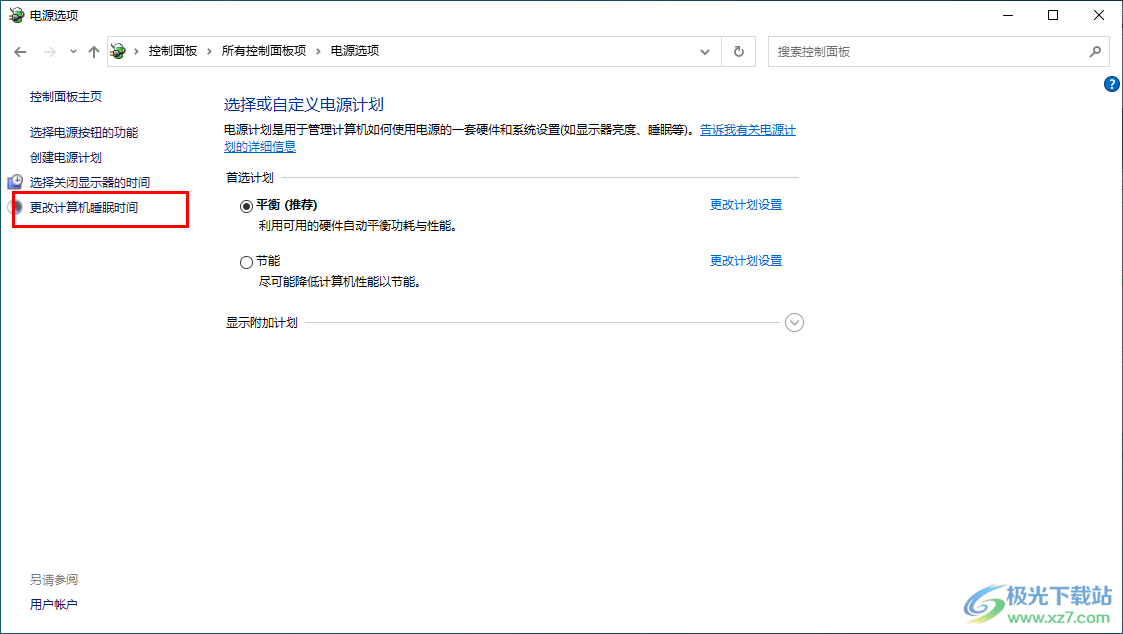
4.在打开的窗口中,将【关闭显示器】设置为【从不】,之后再将【使计算机进入睡眠状态】后面的下拉按钮点击打开,同样选择【从不】即可。
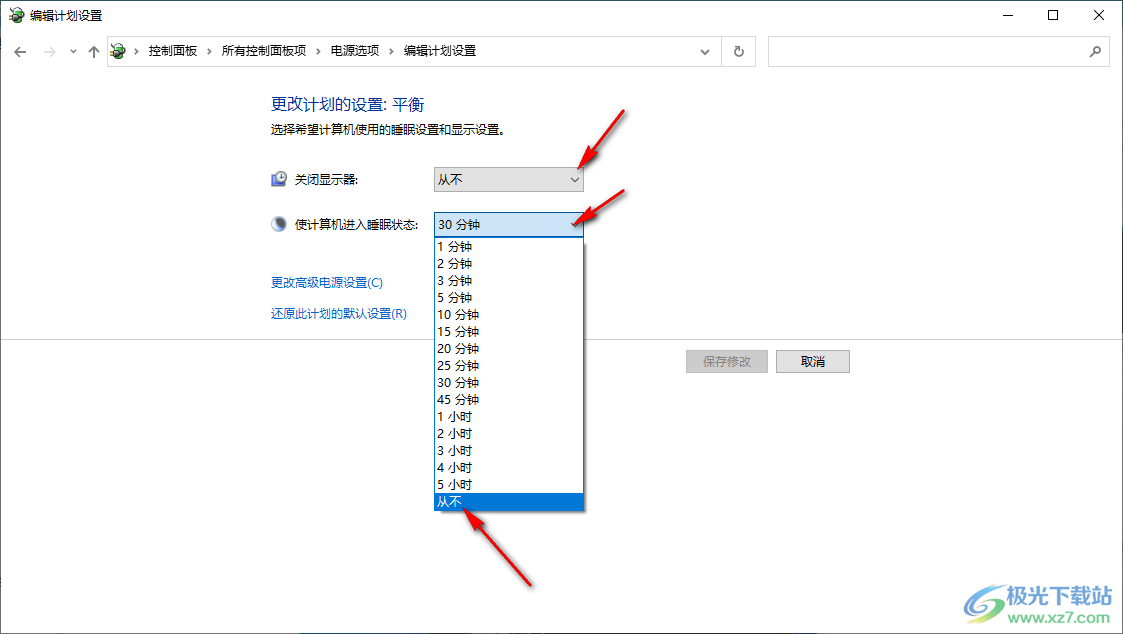
5.设置好之后,将【保存修改】按钮进行单击即可取消睡眠模式。

以上就是关于如何使用win10系统设置不息屏的具体操作方法,有的小伙伴的电脑是自动设置息屏睡眠模式的,如果你想要更改的话,那么你可以进入到编辑计划设置电源的窗口中进行设置关闭显示器和睡眠状态时间为从不就好了,感兴趣的话可以操作试试。

大小:4.00 GB版本:64位单语言版环境:Win10
- 进入下载

网友评论